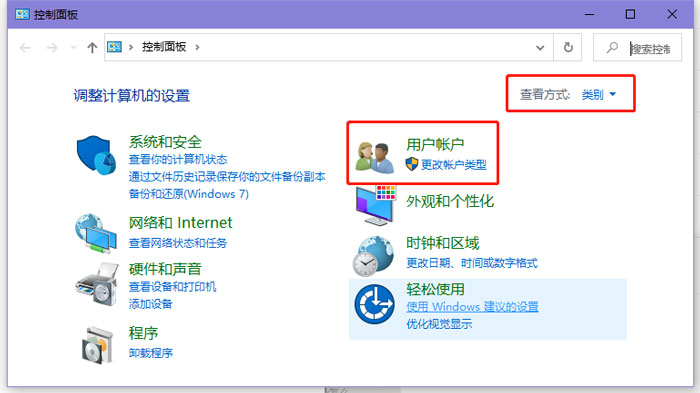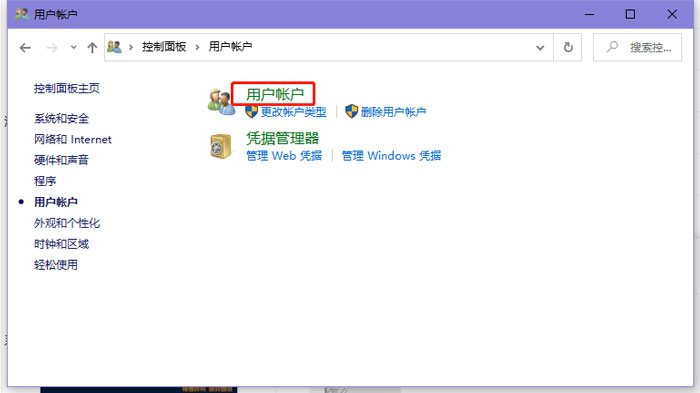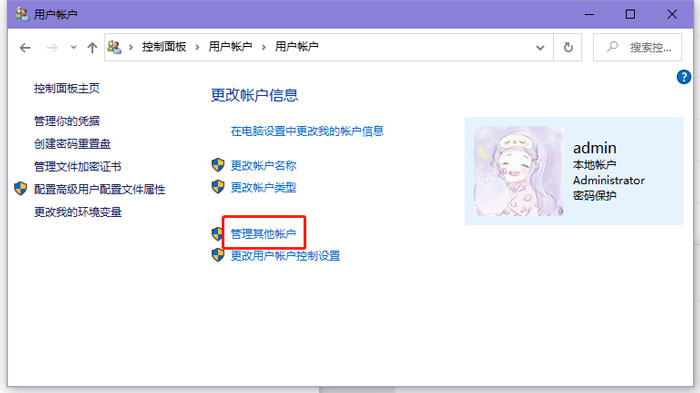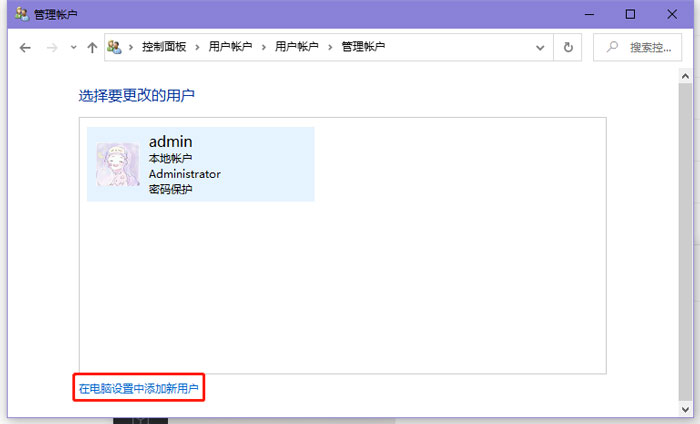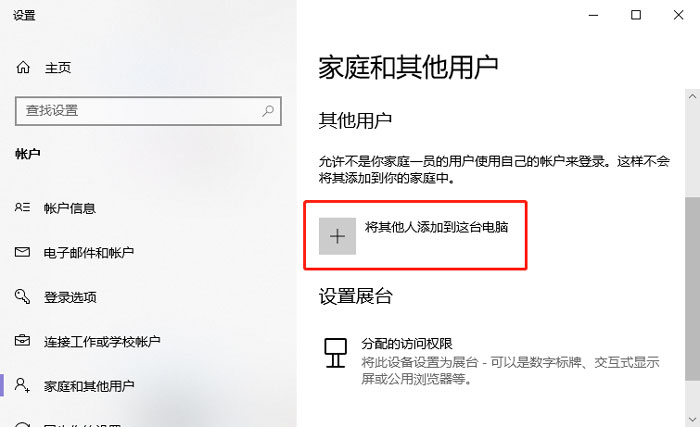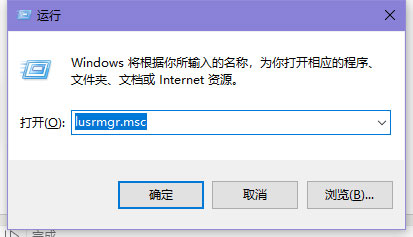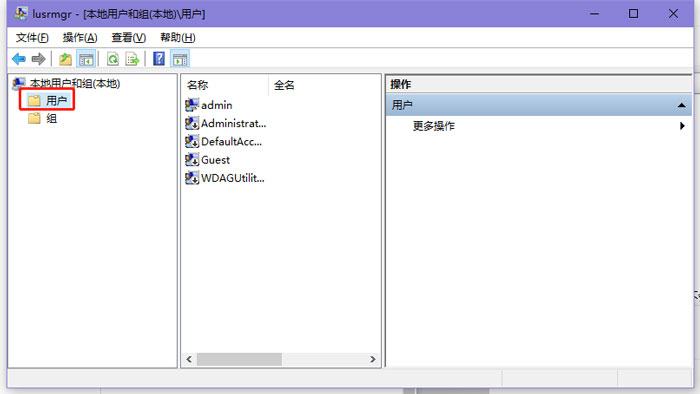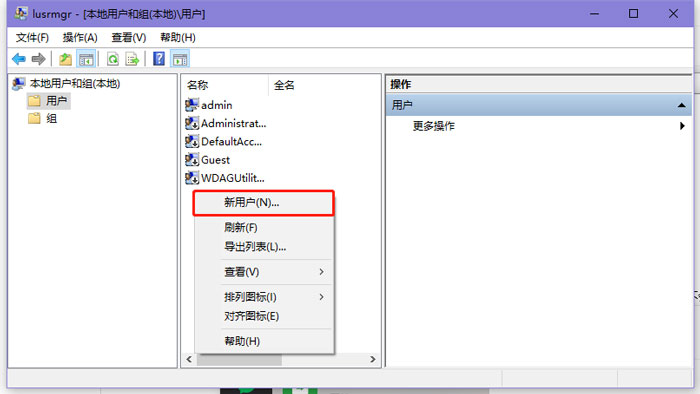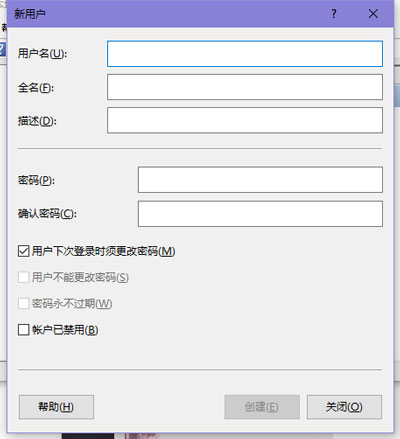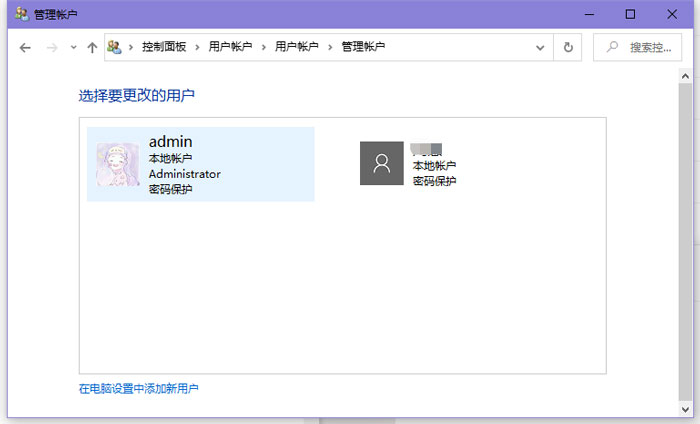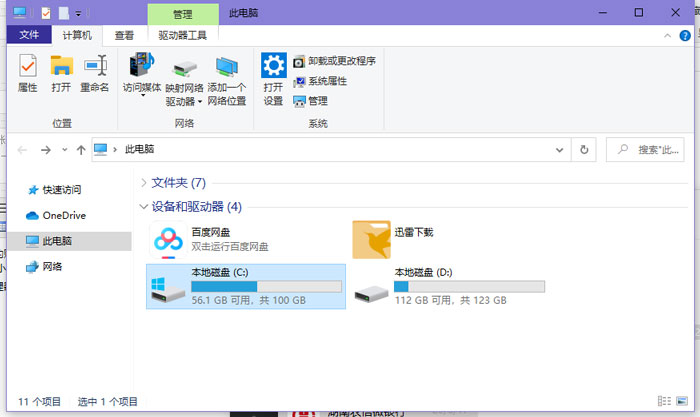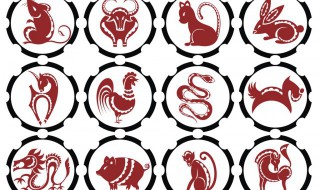win10怎么创建新用户 win10怎么创建新用户并且没有文件
来源: 最后更新:24-04-27 12:11:19
-
win10怎么创建新用户?win10怎么增加新用户?很多用户想知道自己的win10电脑怎么创建一个新用户使用,win10怎么创建新用户,win10怎么增加新用户,win10系统怎么添加新用户,下面就和小编一起来看看吧!
1、点击展开屏幕左下方的开始菜单,并找到“Windows 系统 - 控制面板”菜单项点击进入;

2、在控制面板中找到“用户帐户”类别,并点击该类别中“用户帐户”选项进入;

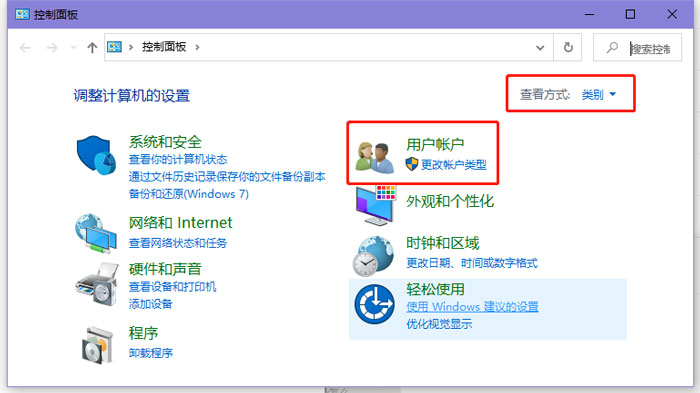
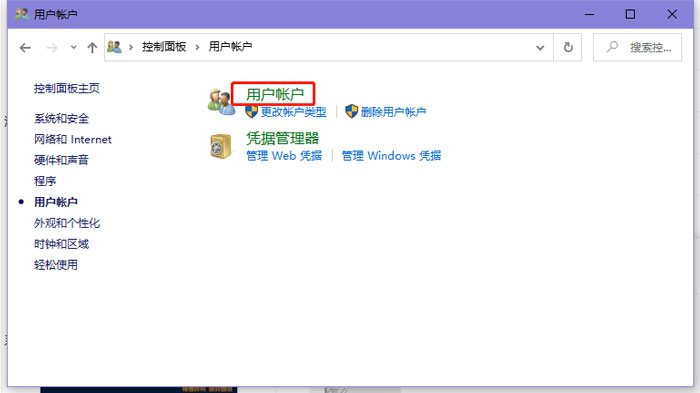
3、接下来,根据图例提示进入添加帐户的主面板;【管理其他帐户→在电脑设置中添加新账户→将其他人添加到这台电脑】。
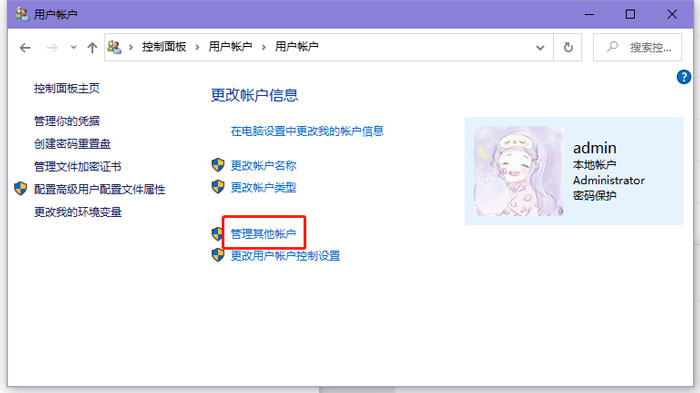

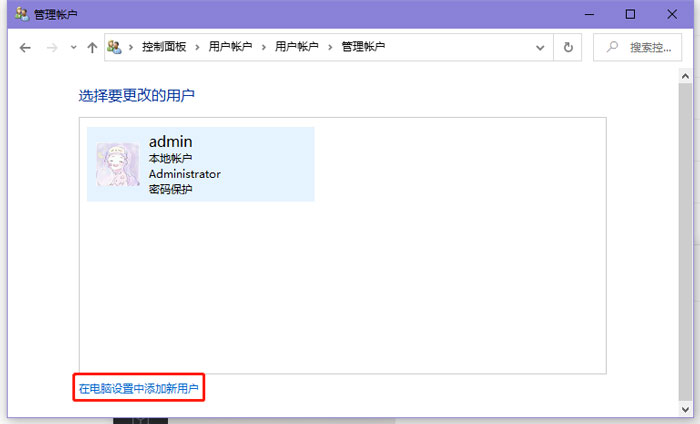
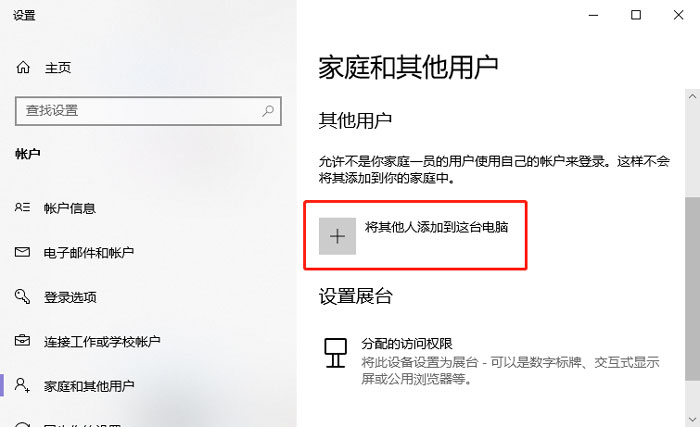
4、win+R打开运行,输入lusrmgr.msc回车,双击鼠标左键,选择“用户”目录;

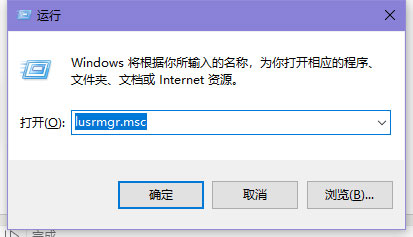
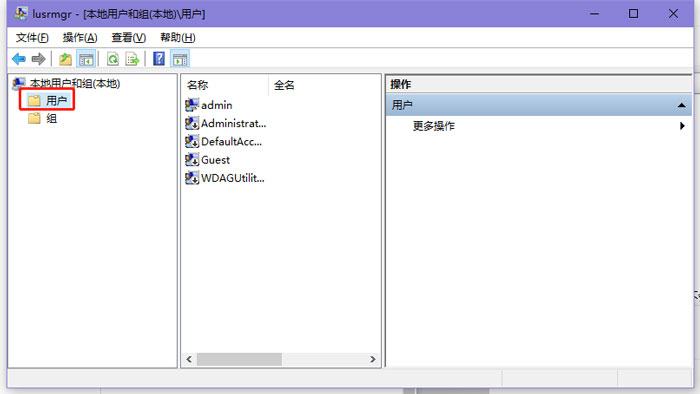
5、接下来,在中间板块空白区域中点击一下鼠标右键,并选择“新用户”选项进入;
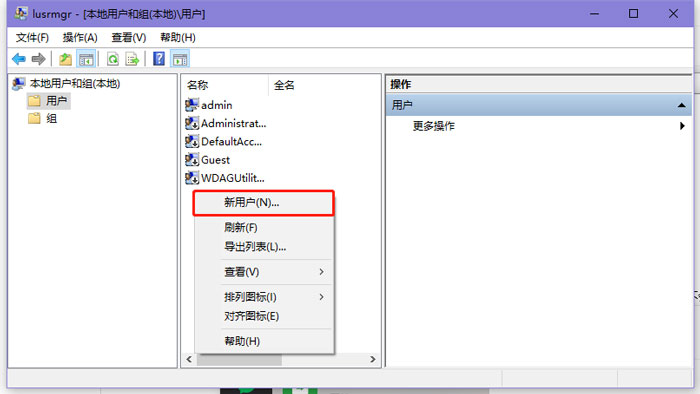
6、在新用户提供的创建窗口中,输入需要创建的用户的基本信息及密码。可自定义更改以下选项,点击“创建”按钮完成创建;
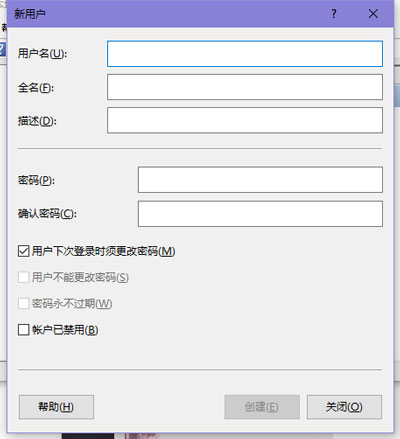
7、回到所有用户的主面板,即可看到我们刚刚所创建的新用户,此用户便可用来共享以及登录之用了。
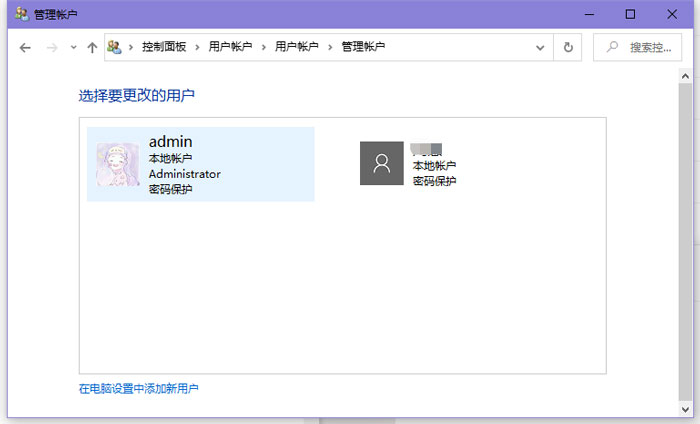
以上就是win10怎么创建新用户的全部内容了,希望以上内容对您有所帮助!
免责声明:本文系转载,版权归原作者所有;旨在传递信息,其原创性以及文中陈述文字和内容未经本站证实。
潍坊第41届潍坊国际风筝会举办时间 第22届潍坊国际风筝会主题潍坊第41届潍坊国际风筝会将于2024年4月20日举行,2月27日,2024潍坊
在怀孕初期孕妇情绪波动大爱哭是为什么?有哪些注意事项? 怀孕期间不能做的事情都有哪些?怀孕初期要注意什么? 怀孕初期化妆的注意事项都有哪些?挑选化妆品要注意什么? 成交量怎么算 成交量怎么算的热门标签
热门文章
-
win10系统账户头像怎么删除 windows10怎么删除账户头像 24-04-27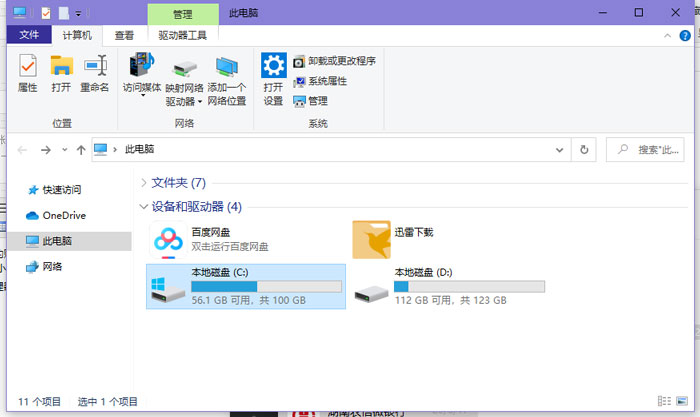
-
大众宝来和明锐的区别是什么(大众宝来和明锐的区别是什么呢) 24-04-27
-
帕杰罗曲轴前油封怎么换?(帕杰罗曲轴前油封怎么换视频) 24-04-27
-
95年属啥 24-04-27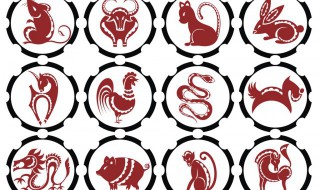
-
猎豹cs9空调异味解决方案是什么(猎豹cs9空调格在哪里) 24-04-26
-
polo油箱盖怎么开 大众polo油箱盖怎么开 24-04-26
-
左前轮怠速吱吱响怎么回事?(怠速右前轮哒哒响) 24-04-26
-
比亚迪元ev360慢充车型简单介绍 比亚迪元ev360充电桩参数 24-04-26
-
君越电子扇多少度才转 君越电子扇多少度才转速 24-04-26
-
19款大通G50保养灯如何归零 请教大神大通g50保养灯怎么复位 24-04-26